HP OMEN X - 17-ap020nr Manuel d'utilisateur
Naviguer en ligne ou télécharger Manuel d'utilisateur pour Non HP OMEN X - 17-ap020nr. HP OMEN X - 17-ap002ng Käyttöopas [it] Manuel d'utilisatio
- Page / 74
- Table des matières
- MARQUE LIVRES
- Käyttöopas 1
- Turvallisuusohjeet 3
- Sisällysluettelo 7
- Parhaat käytännöt 11
- Muita HP:n resursseja 12
- Muita HP:n resursseja 3 13
- 2 Perehtyminen tietokoneeseen 14
- Oikealla sivulla olevat osat 15
- Takana olevat osat 17
- Näppäimistö 19
- Merkkivalot 20
- Näppäimistö 11 21
- Erikoisnäppäimet 23
- Toimintonäppäimet 24
- Pohjassa olevat osat 25
- (4) Sarjanumero 27
- (5) Takuuaika 27
- Kameran käyttäminen 33
- Äänen käyttäminen 33
- Videotoiminnon käyttäminen 34
- 5 Näytössä liikkuminen 38
- 6 Virranhallinta 42
- Käyttö akkuvirralla 44
- Akun varauksen näyttäminen 45
- Akun virran säästäminen 45
- Tehtaalla sinetöity akku 46
- 7 Tietokoneen ylläpito 48
- Tietokoneen puhdistaminen 49
- Näytön puhdistaminen 50
- Salasanojen käyttäminen 52
- BIOS-version määrittäminen 57
- BIOS-päivityksen lataaminen 58
- USB-laitteeseen 60
- Palauttaminen 64
- 12 Teknisiä tietoja 68
- Käyttöympäristö 69
- 13 Staattisen sähkön purkaus 70
- 14 Esteettömyys 71
- Hakemisto 72
Résumé du contenu
Käyttöopas
10 HP PC Hardware Diagnostics (UEFI) -apuohjelman käyttäminen ... 50HP PC Hardware
1 Käytön aloittaminen oikealla tavallaTämä tietokone on tehokas työkalu, joka on suunniteltu työ- ja viihdekäytön parantamista ajatellen. Lue tämä luk
Muita HP:n resurssejaTässä taulukossa kerrotaan, mistä löydät resursseja, joista saat tuotetietoja, toimintaohjeita ja paljon muuta.Resurssi SisältöAs
Resurssi SisältöAasian alueella ostettujen tuotteiden tapauksessa voit kirjoittaa HP:lle osoitteeseen POD, PO Box 161, Kitchener Road Post Oice, Sing
2 Perehtyminen tietokoneeseenTietokoneesi osat ovat korkealuokkaisia. Tässä luvussa on tietoja tietokoneen osista, niiden sijainnista ja toiminnasta.L
Oikealla sivulla olevat osatOsa Kuvaus(1) Aseman merkkivalo●Vilkkuva valkoinen: kiintolevy on käytössä.●Keltainen: HP 3D DriveGuard on väliaikaisesti
Vasemmalla sivulla olevat osatOsa Kuvaus(1) Lukitusvaijerin kiinnityspaikka Tähän voidaan kytkeä tietokoneen valinnainen lukitusvaijeri.HUOMAUTUS: Luk
Takana olevat osatKomponentti Kuvaus(1) Tuuletusaukot (2) Tuuletusaukkojen kautta ilma kiertää tietokoneen sisällä ja jäähdyttää tietokoneen sisäisi
NäyttöOsa Kuvaus(1) Sisäiset mikrofonit Tallentavat ääntä.(2) Kameran merkkivalo Valo palaa: Kamera on käytössä.(3) Kamera Mahdollistaa videokeskustel
NäppäimistöTouchPad-kosketusalustaOsa Kuvaus(1) TouchPadin käyttöalue Lukee sormieleet ja siirtää osoitinta tai aktivoi kohteita näytössä.HUOMAUTUS:
© Copyright 2017 HP Development Company, L.P.Bluetooth on omistajansa tavaramerkki, jota HP Inc. käyttää lisenssillä. Intel, Celeron ja Pentium ovat I
MerkkivalotOsa Kuvaus(1) Virran merkkivalo●Valo palaa: tietokone on käynnissä.●Valo vilkkuu: tietokone on lepotilassa, joka on virransäästötila. Tieto
Osa KuvausHUOMAUTUS: Joissakin tuotteissa langattoman yhteyden merkkivalo palaa keltaisena, kun kaikkien langattomien laitteiden virta on katkaistu.(7
PainikeOsa KuvausVirtapainike●Kun tietokone ei ole käynnissä, voit käynnistää sen painamalla virtapainiketta.●Kun tietokone on käynnissä, voit siirtää
ErikoisnäppäimetOsa Kuvaus(1) esc-näppäin Näyttää järjestelmätiedot, kun sitä painetaan yhdessä fn-näppäimen kanssa.(2) fn-näppäin Käynnistää tiet
Osa KuvausHUOMAUTUS: Jos numeronäppäimistötoiminto on aktiivinen tietokoneen ollessa sammuksissa, toiminto otetaan uudelleen käyttöön, kun tietokone k
Pohjassa olevat osat Osa Kuvaus(1) Tuuletusaukot (2) Tuuletusaukkojen kautta ilma kiertää tietokoneen sisällä ja jäähdyttää tietokoneen sisäisiä osi
TarratTietokoneeseen kiinnitetyissä tarroissa on tietoja, joita voit tarvita ongelmanratkaisussa tai matkustaessasi ulkomaille tietokoneen kanssa.TÄRK
Osa (4) Sarjanumero (5) Takuuaika ●Viranomaisten ilmoitukset -tarra(t) – Tarrassa on tietokonetta koskevia viranomaisten tietoja.●Langattoman laitt
3 Verkkoyhteyden muodostaminen Voit ottaa tietokoneen kaikkialle mukaan. Tietokoneen ja lankayhteyden tai langattoman yhteyden välityksellä voit kuite
Yhteyden muodostaminen WLAN-verkkoonHUOMAUTUS: Kun muodostat kotiisi Internet-yhteyden, sinun on tilattava tili Internet-palveluntarjoajalta (ISP). Vo
TurvallisuusohjeetVAROITUS! Älä pidä tietokonetta suoraan sylissä tai tuki tietokoneen jäähdytysaukkoja. Näin voit vähentää lämmön aiheuttamien vammoj
Lisätietoa HP Mobile Broadband -moduulista ja haluamasi langattoman verkon operaattorin palvelun käyttöönotosta saat tietokoneen mukana tulleesta HP M
2. Liitä verkkojohdon toinen pää seinäverkkoliitäntään (2) tai reitittimeen.HUOMAUTUS: Jos verkkokaapelissa on häiriönpoistopiiri (3), joka estää TV-
Tiedostojen siirtäminen tietokoneesta mobiililaitteeseen:1. Käynnistä HP Orbit -sovellus tietokoneessasi.2. Vedä ja pudota tiedosto tietokoneen HP Orb
4 Viihdeominaisuuksien hyödyntäminenKäytä HP-tietokonetta viihdekeskuksena, jonka avulla voit pitää yhteyttä kameran välityksellä, kuunnella ja hallit
Mikrofonin kytkeminenJos haluat tallentaa ääntä, kytke mikrofoni tietokoneen mikrofoniliitäntään. Parhaat tulokset tallennettaessa saat puhumalla suor
Jos haluat katsoa videota tai tarkkaa näyttökuvaa ulkoisella Thunderbolt-laitteella, liitä Thunderbolt-laite seuraavien ohjeiden mukaisesti:1. Liitä U
2. Liitä kaapelin toinen pää teräväpiirtotelevisioon tai -näyttöön.3. Painamalla f4-näppäintä voit vaihtaa tietokoneen näyttökuvaa neljän näyttötilan
Digitaalisten näyttölaitteiden liittäminen Mini DisplayPort -kaapelin avulla (vain tietyissä tuotteissa)HUOMAUTUS: Jos haluat liittää digitaalisen näy
5 Näytössä liikkuminenVoit liikkua tietokoneen näytössä seuraavilla tavoilla:●Käytä kosketuseleitä suoraan tietokoneen näytössä.●Käytä kosketuseleitä
Kahden sormen liu'utus (vain kosketusalusta)Liu'uttamalla kahdella sormella voit liikkua sivulla tai kuvassa ylös, alas tai sivuttain.●Aseta
iv Turvallisuusohjeet
Kolmen sormen liu'utus (vain kosketusalusta)Käytä kolmen sormen liu'utusta ikkunoiden avaamiseen ja silloin, kun haluat vaihtaa avointen ikk
Valinnaisen näppäimistön tai hiiren käyttäminenValinnaisen näppäimistön tai hiiren avulla voit kirjoittaa, valita kohteita, vierittää ja suorittaa sam
6 VirranhallintaTietokone toimii akkuvirralla tai ulkoisella virralla. Kun tietokone toimii akkuvirralla eikä ulkoista virtalähdettä ole käytettävissä
Siirtyminen horrostilaan ja poistuminen horrostilasta (vain tietyissä tuotteissa)Voit ottaa käyttäjän käynnistämän horrostilan käyttöön sekä muuttaa m
Jos tietokone ei vastaa komentoihin etkä voi sammuttaa tietokonetta edellä mainittujen ohjeiden mukaisesti, kokeile seuraavia sammutustapoja annetussa
Akun varauksen näyttäminenTarkista akun jäljellä oleva varaustaso prosentteina ja käytössä oleva virrankäyttösuunnitelma siirtämällä hiiren osoitin Vi
Kun akun varaustaso laskee kriittisen alhaiseksi, tietokone toimii seuraavasti:●Jos horrostila ei ole käytössä ja tietokone on käynnissä tai lepotilas
VAROITUS! Tietokoneen käyttöturvallisuus on parhaimmillaan käytettäessä vain tietokoneen mukana tullutta verkkovirtalaitetta, HP:n varaosana toimittam
7 Tietokoneen ylläpitoOn tärkeää huolehtia tietokoneen säännöllisestä ylläpidosta, jotta laitteesi pysyy optimaalisessa kunnossa. Tässä luvussa kerrot
HP 3D DriveGuardin tilan tunnistaminenAseman merkkivalo muuttaa väriään sen merkiksi, että ensisijaisessa ja/tai toissijaisessa kiintolevypaikassa ole
Suorittimen kokoonpanoasetus (vain tietyissä tuotteissa)TÄRKEÄÄ: Tiettyjen tuotteiden kokoonpanoon on määritetty sarjan Intel® Pentium® N35xx/N37xx ta
VAROITUS! Älä yritä puhdistaa tietokonetta, kun sen virta on kytkettynä. Näin vältät sähköiskun ja laitteen osien vahingoittumisen.1. Katkaise tietoko
HUOMIO: Älä altista levyasemaa magneettikentille. Esimerkiksi lentokentillä käytetyt metallinpaljastimet synnyttävät magneettikenttiä. Lentokenttien l
8 Tietokoneen ja tietojen suojaaminenTietokoneessa olevat tiedot on suojattava niiden luottamuksellisuuden, eheyden ja käytettävyyden varmistamiseksi.
Setup Utility (BIOS) -apuohjelman salasanojen määrittäminenSalasana ToimintoAdministrator password (Järjestelmänvalvojan salasana)●Annettava aina, kun
Windows Hellon käyttäminen (vain tietyissä tuotteissa)Sormenjälkitunnistimella tai infrapunakameralla varustettuihin tuotteisiin voi kirjautua Windows
Internet-tietoturvaohjelmiston käyttäminenKun käytät tietokoneen avulla sähköpostia, verkkoa tai Internetiä, mahdollisesti altistat tietokoneen tietok
Voit tarkastella tai muuttaa asetuksia seuraavasti:1. Valitse Käynnistä -painike, valitse Asetukset ja valitse sitten Päivitys ja tietoturva.2. Valits
9 Setup Utility (BIOS) -apuohjelman käyttäminenSetup Utility -apuohjelma eli BIOS-järjestelmä (Basic Input/Output System) hallitsee kaikkien järjestel
1. Käynnistä Setup Utility (BIOS) -apuohjelma (katso kohta Setup Utility (BIOS) -apuohjelman käynnistäminen sivulla 47).2. Valitse Main (Päävalikko) &
HUOMAUTUS: Jos näyttöön tulee ilmoitus, että asennus onnistui, voit poistaa verkosta ladatun tiedoston kiintolevyltä.Setup Utility (BIOS) -apuohjelman
vi Suorittimen kokoonpanoasetus (vain tietyissä tuotteissa)
10 HP PC Hardware Diagnostics (UEFI) -apuohjelman käyttäminenHP PC Hardware Diagnostics (Unied Extensible Firmware Interface, UEFI) -apuohjelman avul
Lataa uusin UEFI-versio1. Siirry osoitteeseen http://www.hp.com/go/techcenter/pcdiags. HP PC Diagnostics -aloitusnäyttö tulee näkyviin.2. Napsauta HP
11 Varmuuskopiointi ja palautusTässä luvussa on tietoja seuraavista prosesseista. Tämän luvun tiedot koskevat useimpia tuotteita.●Palautustietovälinei
Voit käyttää Windows-työkaluja, kun haluat luoda järjestelmän palautuspisteitä ja varmuuskopioita henkilökohtaisista tiedoista, lisätietoja: Windows-t
Lisätietoja ja -ohjeita saat Hae ohjeita -sovelluksesta.▲ Napsauta Käynnistä-painiketta ja valitse sitten Hae ohjeita -sovellus.HUOMAUTUS: Hae ohjeita
TÄRKEÄÄ: Palauttamista HP Recovery Managerin avulla on pidettävä viimeisenä keinona korjata tietokoneeseen liittyvät ongelmat.●Tietokoneen kiintolevyn
●Käynnistä tabletti tai käynnistä se uudelleen ja paina äänenvoimakkuuden vähennyspainike sitten nopeasti pohjaan; paina f11.2. Valitse käynnistysaset
TÄRKEÄÄ: Kun olet poistanut HP Recovery -osion, et voi palauttaa järjestelmää tai luoda HP-palautusvälinettä HP Recovery -osiota. Luo siis HP Recovery
12 Teknisiä tietojaVirransyöttöTässä esitetyistä virrankäyttöön liittyvistä tiedoista on hyötyä, jos matkustat ulkomaille tietokoneen kanssa.Tietokone
KäyttöympäristöTekijä Metrijärjestelmä YhdysvallatLämpötilaKäytössä 5–35 °C 41–95 °FPoissa käytöstä -20–60 °C -4–140 °FSuhteellinen kosteus (tiivistym
Sisällysluettelo1 Käytön aloittaminen oikealla tavalla ...
13 Staattisen sähkön purkausStaattisen sähkön purkauksella tarkoitetaan staattisen sähkövarauksen purkautumista kahden esineen tai kappaleen koskettae
14 EsteettömyysHP suunnittelee, tuottaa ja markkinoi tuotteita ja palveluita, joita kaikki, myös vammaiset henkilöt, voivat käyttää sellaisenaan ilman
HakemistoAakkuakun heikko varaustaso 35akun heikon varaustason korjaaminen 36latauksen purkaminen 35tehtaalla sinetöity 36tietojen etsiminen 35virran
kosketusnäytön eleetliu'utus yhdellä sormella 30kriittisen heikko akun varaustaso36kuulokemikrofonit, kytkeminen 24kuulokkeet, kytkeminen 23käynn
HP Sleep and Charge -toiminnolla varustettu USB 3.x SuperSpeed -portti 5, 6, 7Mini DisplayPort 7Miracast 27USB Type-C Thunderbolt 24RRJ-45-liitännän (
Kaiuttimien kytkeminen ........ 23Kuulokke
Akun heikon varaustason korjaaminen, kun saatavilla ei ole mitään virtalähdettä ... 36Akun heikon varaustason korjaaminen, kun tietokonetta ei voi p
Plus de documents pour Non HP OMEN X - 17-ap020nr






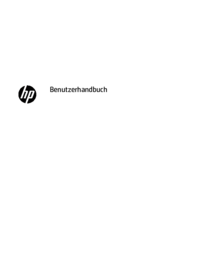





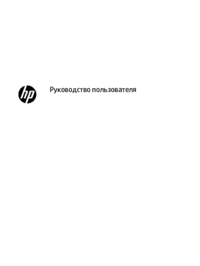




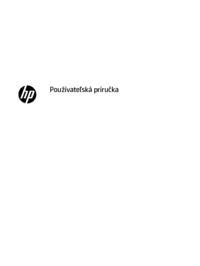


 (27 pages)
(27 pages) (55 pages)
(55 pages)
 (25 pages)
(25 pages) (60 pages)
(60 pages) (50 pages)
(50 pages) (122 pages)
(122 pages) (79 pages)
(79 pages) (55 pages)
(55 pages) (56 pages)
(56 pages) (51 pages)
(51 pages) (124 pages)
(124 pages) (79 pages)
(79 pages) (24 pages)
(24 pages)







Commentaires sur ces manuels